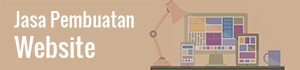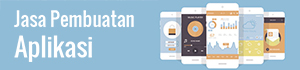Last Updated on February 15, 2023 by
Youtube adalah platform hosting video. Ini adalah platform hebat untuk berbagi konten video Anda dengan dunia. Namun, bagaimana jika Anda ingin memutar video YouTube di situs web Anda? Anda dapat embed video youtube menggunakan url tag video Youtube HTML.
Membuat website terlihat menarik dan selalu update dengan fitur baru adalah hal yang patut untuk selalu belajar html dan mempelajari berbagai macam cara untuk membarui tampilan website untuk menarik minat pengunjung.
Dalam pembahasan artikel kali ini kami akan menjelaskan beberapa cara sederhana untuk melakukan embed video youtube pada halaman website Anda.
Table of Contents
Mengenal Embed Video Youtube Pada Website

Saat bekerja di web, Anda akan mengamati bahwa video YouTube tersemat di laman web. Tujuan dari video ini adalah untuk memberikan beberapa informasi terperinci tentang konten tertentu. Embed video youtube ini menggunakan HTML.
Youtube menyediakan url Video sematan menggunakan <iframe> tag, yang memungkinkan menambahkan video mereka di situs web mana pun. Menghosting video di situs web dan mengelolanya bisa menjadi rumit. Oleh karena itu, lebih baik mengunggahnya terlebih dahulu di YouTube dan kemudian menambahkannya ke situs web.
Melakukan penyematan video youtube pada website Anda menggunakan url object tag video Youtube di situs web, meningkatkan jumlah penayangan. Ini juga meningkatkan kualitas konten situs web dan dapat menghasilkan peringkat mesin pencari yang lebih baik.
Langkah-langkah Melakukan Embed Video Youtube
Untuk Menambah dan Memutar Video Youtube di situs web, cukup ikuti langkah-langkah sederhana ini:
- Cari video yang ingin Anda sematkan video youtubenya di website Anda atau jika tidak ada Anda dapat Unggah video ke YouTube, yang ingin Anda Sematkan terlebih dahulu.
- Setelah mengunggah, putar video di situs web youtube. Anda juga dapat memilih video apa saja yang diunggah oleh orang lain.
- Klik opsi BAGIKAN atau SHARE di bagian bawah video.
- Sebuah kotak dialog akan muncul. Kemudian klik Sematkan atau Embed
- Setelah mengklik opsi tadi , kode HTML untuk menyematkan video tersebut akan muncul beberapa kode. Klik tombol SALIN untuk mengcopy kode ke clipboard.
Embed Video Youtube Menggunakan iFrame Tag
Youtube menggunakan tag <iframe> untuk embed video youtube di situs web lain. Url video Youtube yang Anda salin menggunakan langkah-langkah yang tercantum di atas, harus disisipkan di dalam badan situs web Anda. Lihatlah contoh untuk memahami pendekatannya:
<!DOCTYPE html> <html lang="en"> <head> <meta charset="UTF-8"> <title> Contoh Menyematkan Video Youtube Dengan iFrame </title> </head> <body> <iframe width="560" height="315" src=”https://www.youtube.com/embed/phErYyjvKoM" frameborder="0" allowfullscreen></iframe> </body> </html>
Cara Embed Video Youtube dengan Object Tag
Dalam HTML, kita juga dapat menggunakan tag <object> yang memungkinkan kita embed video YouTube dengan menggunakan atribut data untuk menentukan URL video dan tag height, width untuk menentukan area pemutar video. Mari kita lihat contoh praktis berikut untuk memahami penggunaan tag <object>:
<!DOCTYPE html> <html lang="en"> <head> <title> Cara Kedua </title> </head> <body> <h1 style="color:crimson; text-align:center;"> Melakukan Penyematan Youtube Dengan Tag Object </h1> <div> <object data="https://www.youtube.com/embed/6gAPHrOxwoY " height="315px" width="560" allowfullscreen></object> </div> </body> </html>
Pada kode ini, kita menggunakan tag <h1> untuk judul dan tag <div> untuk membuat bagian. Di dalam tag <div> kita menggunakan tag <object> bersama dengan atribut data. Terakhir, URL yang disalin ditempelkan di dalam atribut data.
Melakukan Putar Otomatis Video Youtube
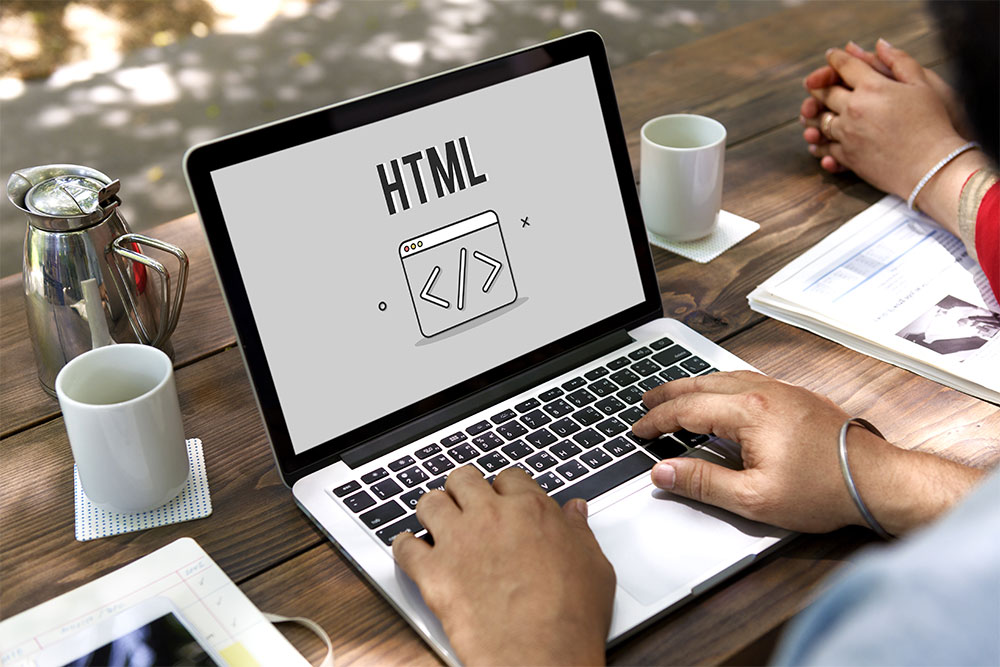
Jika Anda ingin video diputar secara otomatis saat halaman dimuat, atribut Autoplay. Putar otomatis adalah fitur Youtube yang akan memulai video terlepas dari apakah pengguna memutarnya atau tidak.
Atribut putar otomatis memiliki dua nilai:
- autoplay=0(default): Video tidak akan diputar secara otomatis saat pemutar dimuat di Browser Web.
- autoplay=1: Video akan diputar secara otomatis saat pemutar memuat di web browser.
<!DOCTYPE html> <html lang="en"> <head> <meta charset="UTF-8"> <title> Cara Menambahkan Atribut Autoplay Pada Website </title> </head> <body> <iframe width="420" height="345" src="//www.youtube.com/embed/ phErYyjvKoM?autoplay=1"> </iframe> </body> </html>
Menambahkan Atribut Pengulangan Otomatis
Atribut loop video adalah fitur memulai ulang video dari awal setelah selesai.
Loop memiliki dua nilai:
- loop=0(default): Setelah video selesai, video tidak akan dimulai ulang secara otomatis.
- loop=1: Video akan diputar dalam satu putaran selamanya.
<!DOCTYPE html> <html lang="en"> <head> <meta charset="UTF-8"> <title> Menambahkan Atribut Loop Video Youtube Pada Website </title> </head> <iframe width="720" height="350" src="https://www.youtube.com/embed/https://youtu.be/6gAPHrOxwoY&loop=1"> </iframe> </body> </html>
Atribut Kontrol Pada Embed Video Youtube
Atribut Controls yaitu atribut yang mengontrol pemutar Youtube dapat dihidupkan/dimatikan secara manual.
- controls=0: Pemutar video Youtube tidak akan menampilkan kontrol apapun seperti play, pause dan sebagainya.
- controls=1(default): Semua kontrol akan ditampilkan dan dapat diakses.
<!DOCTYPE html> <html lang="en"> <head> <meta charset="UTF-8"> <title> Atribut Controls Pada Video Youtube Di Website </title> </head> <body> <iframe width="720" height="350" src="//www.youtube.com/embed/6gAPHrOxwoY?controls=0"> </iframe> </body> </html>
Bagian Akhir
Setelah belajar HTML dengan berbagai langkah di atas, kita dapat melakukan embed video YouTube dengan mengklik tombol bagian SHARE atau BAGIKAN di bagian bawah video.
Dari sana, Anda dapat menyalin kode penyematan video tersebut. Selanjutnya, paste kode ke dalam kode HTML untuk menampilkan video di halaman web.
Artikel ini telah menunjukkan berbagai metode untuk menyematkan video YouTube dalam HTML dan terdapat dua acara yaitu dengan iFrame yang disediakan oleh youtube dan tag Object.
Selain menyematkan video youtube kita juga dapat menambahkan 3 atribut yang cukup penting yaitu atribut autoplay yang dapat secara otomatis melakukan pemutaran, atribut loop yang dapat melakukan pengulangan video otomatis, dan atribut controls yang dapat mengontrol secara manual untuk menyalakan atau mematikan video.
Temukan lebih banyak artikel seri belajar HTML5 maupun bahasa pemrograman lainnya hanya di CODEKEY. Klik https://codekey.id/ sekarang juga untuk langsung belajar gratis. Sampai bertemu lagi!
Jasa Pembuatan Aplikasi, Website dan Internet Marketing | PT APPKEY
PT APPKEY adalah perusahaan IT yang khusus membuat aplikasi Android, iOS dan mengembangkan sistem website. Kami juga memiliki pengetahuan dan wawasan dalam menjalankan pemasaran online sehingga diharapkan dapat membantu menyelesaikan permasalahan Anda.